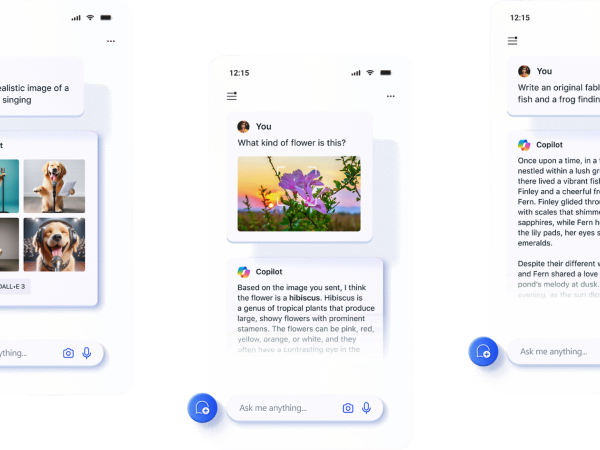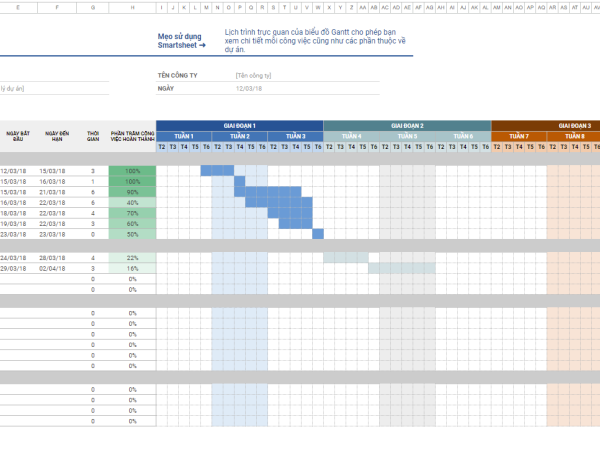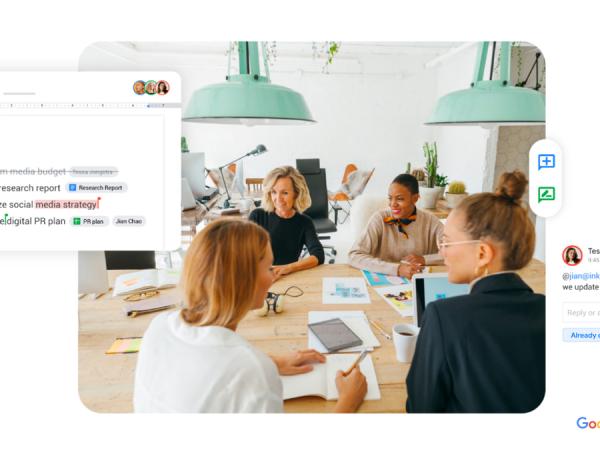Approvals trên Microsoft Teams là tính năng giúp tổng hợp toàn bộ các yêu cầu duyệt tài liệu. Để truy cập Approvals thì tại thanh ngoài cùng bên trái, bạn chọn ba chấm và Approvals
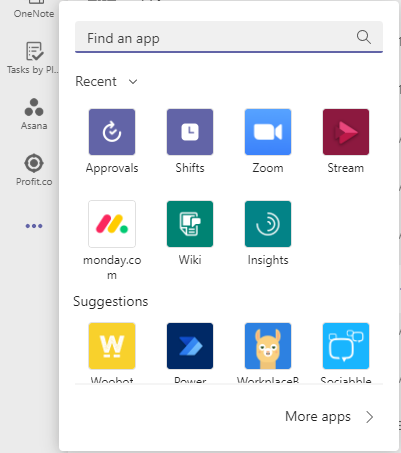
Để tiện truy cập thường xuyên thì bạn hãy click chuột phải vào Approvals mới hiện tại thanh bên trái và chọn Pin
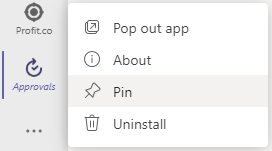
Giao diện chương trình Approvals gồm các phần cơ bản:
1-Received: các trình duyệt được gửi đến bạn
2-Sent: các trình duyệt bạn gửi đến người khác
3-Approvals: các trình duyệt loại Basic
4-Adobe Sign: các trình duyệt cần eSign với Adobe
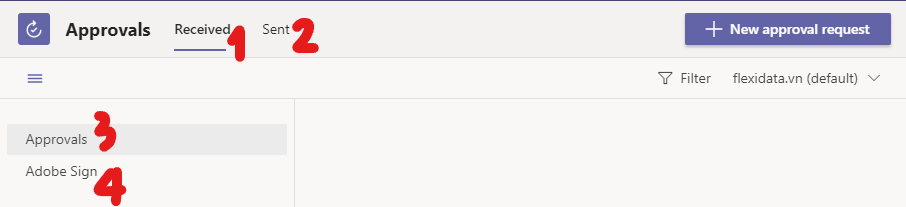 Khi tạo trình duyệt mới "New approval request" thì bạn cần chọn:
Khi tạo trình duyệt mới "New approval request" thì bạn cần chọn:
-Request type: trình duyệt dạng Basic hay eSign?
-Name of request: ghi tên yêu cầu để người duyệt hiểu mục đích
-Approvers: có thể chọn một hoặc nhiều người duyệt và khi đó bật/tắt "Require a response from all recipients" để xác định việc có bắt buộc tất cả người duyệt phản hồi hay không
-Additional details: cung cấp thêm thông tin để người duyệt hiểu yêu cầu
-Attachments: đính kèm 1 file duyệt duy nhất từ máy tính hoặc OneDrive
-Custom responses: bật/tắt để thay đổi nội dung thông điệp duyệt, mặc định là Approve hoặc Reject
-Send to another environment: bật/tắt để gửi yêu cầu duyệt đến người dùng ngoài mặc định nội bộ
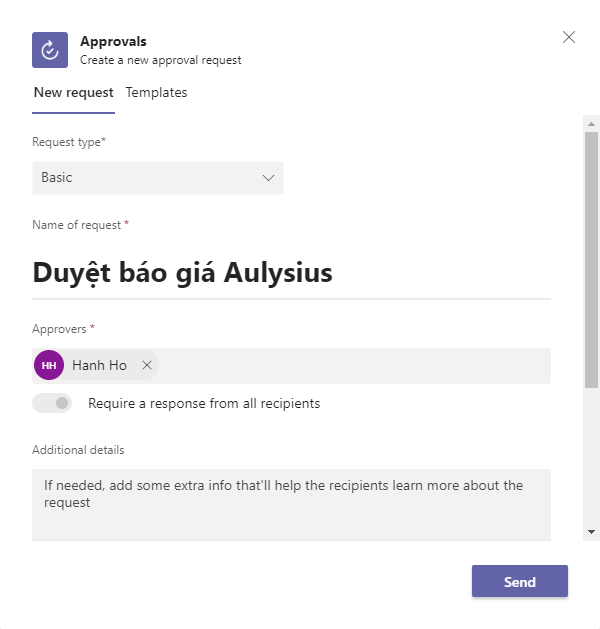
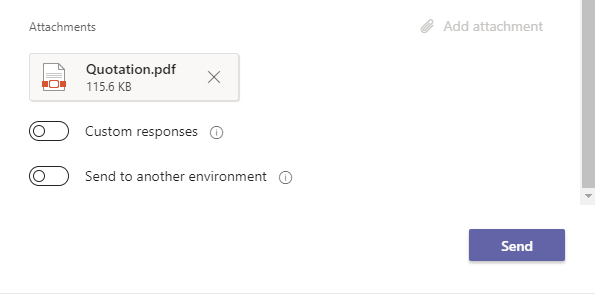
Ngoài ra trong 1 khung chat bạn cũng có thể tạo ngay Approval request để các thành viên cùng theo dõi

Tham khảo:
https://support.microsoft.com/en-us/office/what-is-approvals-a9a01c95-e0bf-4d20-9ada-f7be3fc283d3